Ağ yazıcıları hakkında her şey

Yerel yazıcı, bilgisayara özel bir giriş aracılığıyla bağlanan kablolu bir aygıttır. Bu, standart bir bağlantı noktası veya bir USB çıkışı olabilir. Bu nedenle, girişin arızalanması veya bağlı cihazın tanıma sisteminde bir arıza olması durumunda, diğer tüm çalışmaların durma riski vardır. Bugün, zamanında bilgisayar teşhisine ek olarak, bu sorunu çözmenin birkaç yolu vardır. Bunlardan biri, normal bir yazıcıyı bir ağ yazıcısına dönüştürmektir.

Ne olduğunu?
Yazdırma için en basit yazıcının bile bir ağ bağlantısı işlevi vardır. Kablosuz bağlantıya ek olarak, cihazı kablolu bir arayüz kullanarak bağlama yeteneği de vardır.
Bu durumda, işleyişi sunucunun sağlığına bağlı olacaktır, ancak arıza olasılığı çok daha azdır. Sunucu, bir ev bilgisayarından çok daha az başarısız olur.
Yüksek kaliteli ağ yazıcısı - yüksek baskı hızı ve bir dizi teknik özelliğe sahip lazer. Gelen bilgileri işlemek için bir işlemci ile donatılmıştır, bağlantı sunucusundaki toplam yükü azaltan ve üretkenliği ve güvenilirliği artıran rasgele erişim belleğine sahiptir. Maliyet açısından, bu tür modeller çok pahalı değildir, ek fonksiyonların sayısına bağlı olarak fiyat değişecektir.

Normal bir yazıcı nasıl ağ yazıcısı yapılır?
Normal bir lazer yazıcıyı ağa bağlamanın birkaç yolu vardır. Bunun için özel bir ağ bağlantı noktası veya anten ile donatılmış olmalıdır. Bir yönlendirici veya depolama aygıtı kullanarak, belirli bir ağa bağlı tüm aygıtlar için yazıcıya erişim izni verebilirsiniz.
Ayrıca soruna uygun bir çözüm, özel bir yazdırma sunucusunun kullanılması olabilir. Belirli bir görevi yerine getirir: herhangi bir yazdırma aygıtını ağa bağlar.


Nasıl bağlanır?
Yönlendirici aracılığıyla yerel ağ bağlantısı oluşturmak için yazıcının düzgün çalıştığından ve bilgisayara bağlı olduğundan emin olmanız gerekir. Yazıcının sürücülerini kişisel olarak ve bir bütün olarak işletim sistemi için güncellemek veya yeniden yüklemek gereksiz olmayacaktır.
Çoğu durumda, ağ yazıcıları, geçerli protokol veya yazılım sürümüyle ilgili sorunlar nedeniyle başarısız olur.
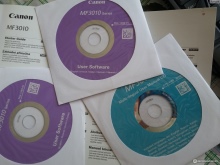
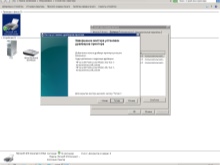

Kullanıcı, yazıcının iyi durumda ve çalışmaya hazır olduğuna ikna olduktan sonra, bağlantının kendisini kurmaya devam edebilirsiniz.
Windows 7'de bunun için "Aygıtlar ve Yazıcılar" bölümüne gitmeniz gerekir. Ardından, özelliklerin bağlam menüsünü getirmek için sağ tıklayın ve cihaza erişimi gösteren bölüme gidin. Paylaşım bölümünde kutucuğu işaretlemeniz ve yaptığınız değişikliği kaydetmeniz gerekmektedir. Kural olarak, ilk kurulum için bu yeterlidir.
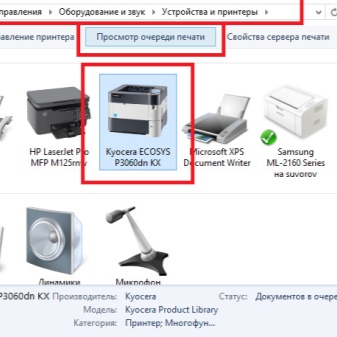
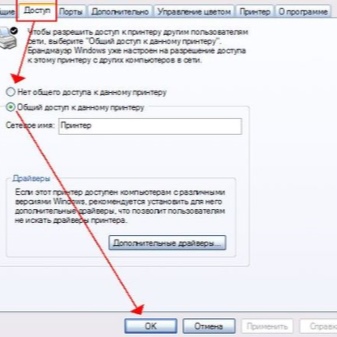
Yerel bir ağ kurarken bir nüans daha var.
Birkaç bilgisayar varsa ve bunlardan biri hiyerarşide ana "yazdırma" sunucusunun rolünü oynuyorsa, bilgisayar bir yazdırma isteği alındığında açılmalıdır.
İlgili düğmeyi kullanarak listeye bir yazıcı ekleyebilirsiniz. Her şey doğru yapılandırılmışsa, sistem cihazı kolayca tanır.

Windows 10 yüklenirken bazen sistem ağda olmayan bir aygıt görürse hemen bir yazıcı eklemenizi ister.
Nasıl kurulur?
Yazıcıyı kablosuz yazdırma için düzgün şekilde yapılandırmak için kullanıcının önce ağ adını bulması ve öğrenmesi gerekir.İstenilen cihaz adına sağ tıklanarak hem cihazın beraberindeki belgelerde hem de özelliklerde okunabilir.
Yazdırmanın en uygun yolu bir bilgisayara bağlı olmayacak, ancak yazıcıyı özel bir yazdırma sunucusuna eklerseniz. Programlı olarak bir yönlendiriciye veya yazıcı modelinin kendisine yerleştirilebilir; bugün birçok modern teknik cihaz onunla donatılmıştır. Aksi takdirde, yazıcıyı ağ konektörü aracılığıyla yönlendiriciye bağlamanız gerekecektir.
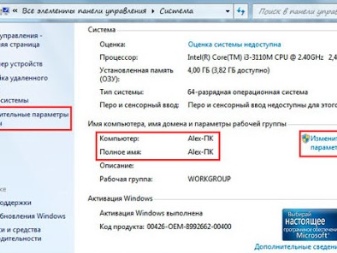
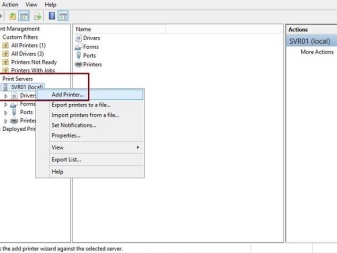
Yazıcıyı yapılandırmanın ve bağlamanın birkaç yolu vardır.
- Donanım yazdırma sunucusu. 2 veya daha fazla cihaz arasında bir tür arabellek görevi görür. Bir yazıcıyı bir yönlendiriciye bağlamak için özel olarak tasarlanmış bir aygıt olarak sağlanan yönlendirici ile karıştırılmamalıdır.
- Wifi. İlgili modül yazıcıda mevcutsa, yöntem etkilidir. Bu şartlar altında kablosuz baskıyı organize etmek zor olmayacaktır.
- LAN bağlantı noktası ve USB. Uygun arabirimleri kullanan kablolu bağlantı türleri.



Kablo bağlantısı basittir, ancak işlem sırasında her iki cihazı da kapatmanız gerekir. Ardından yönlendiricinin yazıcıyı yüklemesini ve açmasını bekleyin. Baskı sunucusunun da etkinleştirilmesi gerekir. Her şey doğru yapılmışsa, cihazın ek eklenmesi ve yapılandırılması gerekli değildir.
Wi-Fi modülünüz varsa kablosuz bağlantı oluşturmayı deneyebilirsiniz.
- WPS protokolü. Talimatları kullanarak her yazıcı için ayrı ayrı nasıl etkinleştirileceğine ilişkin gerekli bilgileri öğrenebilirsiniz. Bundan sonra, yönlendiricideki işlevi etkinleştirmeniz ve indirmeyi beklemeniz gerekir, gösterge yeşil olmalıdır. Herhangi bir yerde arıza yoksa, yazıcı ağdaki diğer aygıtlar listesinde görünecektir.
- WEP / WPA. Bana kablosuz bağlantı kurmayı hatırlatıyor. Yazıcının kendisinde ağ ayarlarını bulmanız ve kullanıcı adınızı ve şifrenizi girmeniz gerekir.
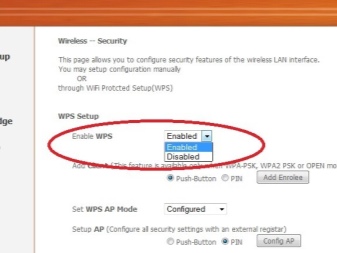
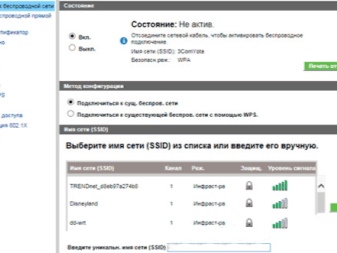
Bir ağ kablosuyla bağlanmak en kolay yoldur. Tek gereken, onu cihazlardaki ilgili konektörlere takmaktır. Ardından, cihazın statik adresini ayarlamanız gerekir, böylece kullanıcı, DHCP hizmetini kullanırsanız sıklıkla meydana gelen listedeki yazıcının kaybolmasına karşı kendini korur.
Herhangi bir adresi formata göre ayarlayabilirsiniz, asıl mesele diğer cihazlarla çakışmaması.

Donanım yazdırma sunucusu, yukarıdaki yapılandırma yöntemlerine uygun olmayanlar için uygun bir çözümdür. İlk olarak, sunucuyu ve yönlendiriciyi birbirine bağlamanız gerekir. Bu, hem yerleşik bağlantı bağlantı noktaları kullanılarak hem de sunucuda bir tane varsa kablosuz modül kullanılarak yapılabilir.

IP adresini ayarlayan özel bir yardımcı program kullanarak yapılandırabilirsiniz ve ardından kullanıcı yalnızca talimatları izleyebilir. Adresi bilgisayarınızın tarayıcı satırına girerseniz sunucuya ulaşabilirsiniz.
Kullanıcının modern bir işletim sistemi varsa, daha fazla yapılandırma için yazıcılar ve tarayıcılar bölümüne gidip "ekle" düğmesini tıklamaya devam eder. Yalnızca "yazıcı listede değil" öğesini seçmeniz gereken bir bağlam penceresi görünecektir. Cihaz tipini seçerken TCP/IP protokolüne odaklanmanız gerekir. Giriş için 2 şekilde bir IP adresi alabilirsiniz.
- Ürün etiketinde okuyun. Yönlendiriciler için genellikle alt tarafa yapıştırılır.
- Bir LAN bağlantısı kullanılıyorsa, bağlantı noktası adresini doğrudan girmeniz gerekecektir. Bir DHCP sunucusu aracılığıyla elde edilebilir ve özellikler aracılığıyla görüntülenebilir.
Adresi girdikten sonra, sadece "ileri" ye tıklayıp parametrelere gitmek kalır, ancak bundan önce cihazın otomatik tanıma ve bağlantısının işaretini kaldırmanız gerekir. Açılan pencerede herhangi bir kuyruk adı ve LPR protokolü seçin. Açılır listeden veya disketten sürücü kurulumu mümkündür. Modern modeller ayrıca web araması ile donatılmıştır.
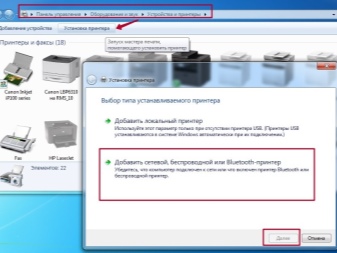
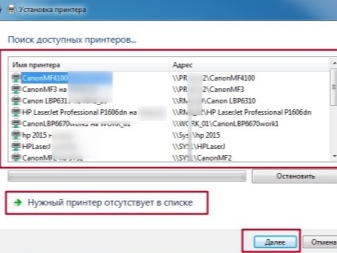
Bir yazdırma sunucusunu yapılandırmak için bir yardımcı program, üreticisinin web sitesinde mevcuttur; satın alındığında, kullanıcı ayrıca bir set halinde bir disk alır.
İyi bir senkronizasyon ve sorunsuz çalışma için doğru yazılıma sahip olmak çok önemlidir. Yardımcı program, yönlendiriciye bağlı tüm yazıcıları otomatik olarak bulacaktır. Yükledikten sonra bilgisayarınızı yeniden başlatmanız önerilir.
Olası sorunlar
Model ve güvenilirlik düzeyi ne olursa olsun, her yazıcı performansında farklı performans gösterir. Rutin önleyici bakım, sorunların aslan payını çözebilir. Bu, zamanında temizlik, sürücü güncellemeleri ve cihaz teşhisidir. Kullanılan kağıdın kalitesi de çok önemlidir. Popüler inanışın aksine, lazer yazıcı için kesinlikle herhangi bir kağıt çalışmayacaktır. Kesinlikle her şey etkiler: belirli bir kağıt türünün yoğunluğundan nem seviyesine kadar.

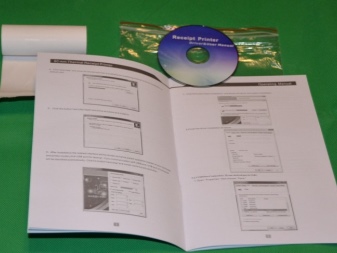
Bir yazıcıyla ilgili sorunlar, bilgisayardan yazdırmaması ve onu kuyruğa alması gerçeğinden başlayarak çeşitli şekillerde ortaya çıkabilir. Veya tam tersine yazdırır, ancak yalnızca çok iyi kalitede olmayan bir test sayfası. Ve birden çok yeniden başlatmadan sonra bile kullanıcı aynı sonucu görür. Yapılacak ilk şey, cihazın sistemde mevcut olduğundan emin olmaktır. Bunu yapmak için "Aygıtlar ve Yazıcılar" bölümüne gidin ve çalışmak için kullanılabilen gadget'ların listesini görüntüleyin.
Yazıcı listede olmasına rağmen hala tarama yapmıyorsa ve herhangi bir yaşam belirtisi göstermiyorsa, bu tür sorunları çözmek için yerleşik modülü kullanmayı deneyebilirsiniz. Bunun için "Başlat" arama çubuğuna Rusça "Eleme" kelimesini yazmanız ve yazdırma ile ilgili sorunlara ayrılmış bölümü seçmeniz gerekir. Bu, herhangi bir modern işletim sisteminde standarttır. O zaman sadece doğrulama sisteminin talimatlarını takip etmek kalır.
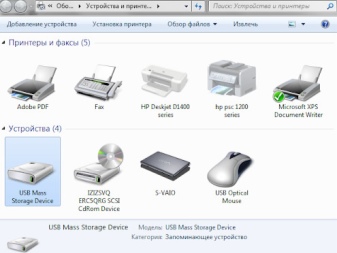
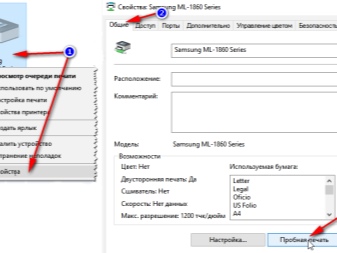
Önemli! Birçok modern yazıcıda, sürücü yükleme diski bu teknik için bir tanılama programı da içerir. En son sürüm, sürücüler ve programlar her zaman üreticinin web sitesinden indirilebilir. Basit çözümleri göz ardı etmeyin, bu sayede arızanın çok daha hızlı ortadan kaldırılması oldukça mümkündür.
Bir yazıcının arızalanmasının en belirgin nedeni, güç ve bağlantı sistemlerindeki bir arıza olabilir. Bir tel kullanılıyorsa, bütünlüğünü kontrol etmek mantıklıdır. Çalıştığından emin olmak için cihazı farklı bir prize de takabilirsiniz. Kablo bağlantısı ile tel değiştirilebilir. Wi-Fi bağlantısını kontrol edin. Bir donanım arızası çoğu zaman en olağanüstü arızalara bile neden olabilir.
Sonraki adım, kağıdı ve kartuşun durumunu kontrol etmektir. Bundan önce, güç kaynağı da dahil olmak üzere cihazın bağlantısı kesilmelidir. Çoğu modelde kartuş ve kağıt kalıntıları arka kapak açılarak çıkarılabilir. Kontrol yapıldıysa ve herhangi bir donanım sorunu bulunamadıysa, yazılım teşhisine geçebilirsiniz: sürücüyü kontrol etme ve güncelleme. İlgili yazılımı yalnızca üreticinin web sitesinden indirmeniz önerilir. Mevcut sürücü sürümünü kontrol etmek için yerleşik özelliği de kullanabilirsiniz, ancak yine de üreticinin web sitesine bakmaya değer, bunun için özel olarak programlanmış yardımcı programın aksine sistem bir güncelleme ihtiyacını görmeyebilir.



Bakabileceğiniz ve bakmanız gereken bir diğer bölüm de "Hizmetler"dir. Sorun, yazdırmadan sorumlu algoritmaların devre dışı bırakılması olabilir. Göndericinin özelliklerinde programın durumunu görüntüleyebilir ve gerekirse manuel olarak etkinleştirebilirsiniz. Acilen bir şey yazdırmanız gerekiyorsa, tek bir çıkış yolu vardır - başka bir yazıcı kullanmak. Bunu yapmak için, özellikler penceresinde "varsayılan olarak kullan" seçeneğinin işaretini kaldırın. "Kuyruğu Görüntüle" penceresinde, yazıcıya atanan görevlerin listesini görüntüleyebilir ve sorunu tanımlayabilirsiniz.Bazen cihazın RAM'ini boşaltmak için bu listeyi temizlemek yeterlidir.
Daha sonra yeniden başlatma ile bilgisayarınızı virüslere karşı kontrol etmek, tüm sistem sürücülerini güncellemek ve önbelleği temizlemek de zarar vermez. O zaman çok daha az başarısızlık olacak.
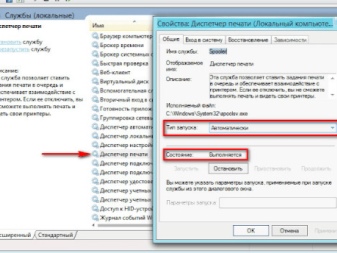
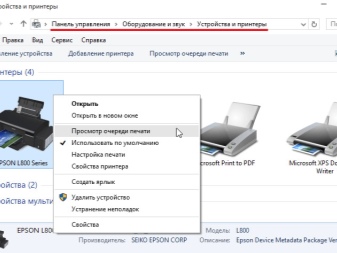
Ağ yazıcısı sisteme bağlanmak için ayrı bir bağlantı noktası kullanır, bu nedenle tanınmazsa yazdırma imkansız hale gelir. Yazıcıyı, virüsten koruma programındaki istisnalar listesine eklemeye değer: bazen ayrı bir bağlantı noktasının varlığı, güvenlik sistemleri tarafından güvenlik protokolünün ihlali olarak kabul edilir. Kontrol, antivirüsün ağ ayarlarında gerçekleştirilebilir. Bazen, sürücülerle çalışırken, kontrol panelinden yerleşik sistem güvenlik duvarının yanı sıra antivirüsü tamamen devre dışı bırakabilirsiniz. Bundan kesinlikle bir zarar gelmez, ancak sürücüleri yeniden yüklerken bir takım problemlerden kaçınılabilir. Bu, kontrol panelindeki "Sistem ve Güvenlik" bölümünde yapılabilir.
Yanlış adres veya cihaz adı, olası başarısızlığın bir başka popüler nedenidir. Bağlanırken, bir cihaz adresi kullanılmışsa ve daha sonra diğerine değiştirildiyse, sistem onu tanımıyor. Göreceli olarak konuşursak, sistem için sadece yanlış belirtilen verilere sahip başka bir yazıcı olacaktır.
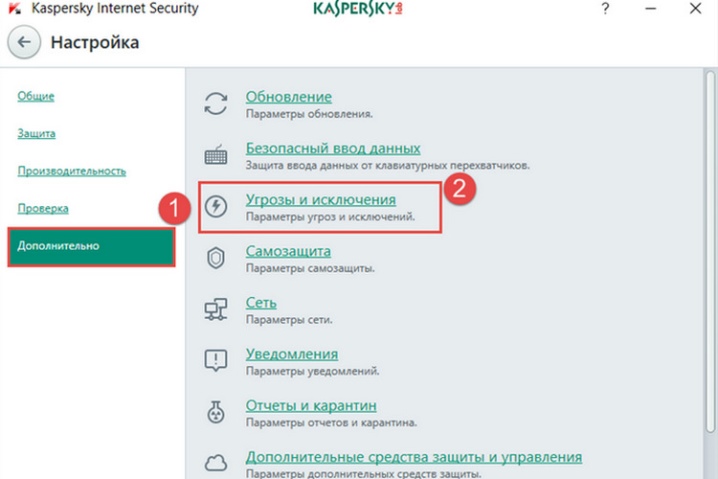
Paylaşım, güvenlik bölümündeki yazıcı özelliklerinde görüntülenebilir. Herhangi bir kısıtlayıcı onay kutusu bulunmamalı ve tüm olası kullanıcılar yazdırılabilirlik listesinde listelenmelidir. Orada ayrıca ilgili satırda yazıcının ağ adını da görebilirsiniz.
Ağ yazıcıları söz konusu olduğunda, öncelikle tüm adreslerin doğru yapılandırılıp yapılandırılmadığına ve cihazın paylaşılıp paylaşılmadığına dikkat etmeniz gerekir. Bu durum diğer benzer sorunlardan farklıdır, onu kurmak için mümkün olduğunca tutarlı ve doğru olması gerekir. Bir yazıcı bir bilgisayara bağlandığında, bağlantı portunun çalışmasını da kontrol etmelisiniz, genellikle adresin hala tanınmamasının nedeni budur. Talimatlarda, cihazın bakımıyla ilgili önerileri de görebilirsiniz, ancak güncel bilgiler için üreticinin web sitesine başvurmak daha iyidir. Gerekirse, adreslerin yeniden yapılandırılması, değişiklikleri kaydetmesi ve bilgisayarı yeniden başlatması gerekecektir.


Aşağıdaki video, bir ağ yazıcısını bağlama seçeneklerini kapsar.













Yorum başarıyla gönderildi.